現在、企業や組織には、メンバーがより多くの作業を実行できるようにするために複数のデバイスが装備されています。 管理者は、デバイスのセキュリティを保護し、統合された方法で管理するために、MDM 制限の使用を選択します。 ただし、MDM を使用するとデバイスの一部の機能が正常に動作しなくなる可能性があるため、MDM プロファイルを削除する必要があります。
ただし、おそらく見つけます MDMプロファイルを削除するオプションはありません このプロセスでは、この問題に直面すると、混乱するかもしれません。問題をスムーズに解決できるように、オプションが存在しないいくつかの理由と適用できる 3 つの解決策を示します。各方法を適切に操作できない場合は、詳細な手順が付属しています。さあ、読み進めて私たちと一緒に探検してください。
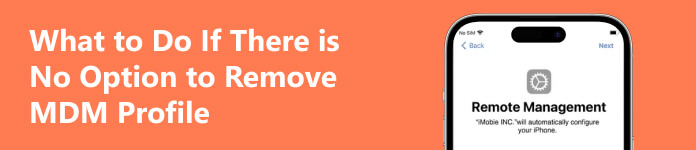
- パート 1. MDM プロファイルを削除するオプションがない場合に考えられる理由
- パート 2. MDM プロファイルを削除するオプションがない場合の対処方法
- パート 3. MDM プロファイルの削除に関する FAQ
パート 1. MDM プロファイルを削除するオプションがない場合に考えられる理由
デバイス管理者が MDM を削除不可に設定している場合、MDM プロファイルを削除できません。これが最も直接的な原因です。この場合、管理者に支援を求めるか、特別なツールの助けを借りることができます。
2 番目のシナリオは、MDM プロファイルが iCloud バックアップの一部である場合です。そのため、ローカルでは見つけることができません。デバイスをリセットし、iCloud バックアップを使用してデータを復元すると、MDM プロファイルがデバイスに再インストールされます。
パート 2. MDM プロファイルを削除するオプションがない場合の対処方法
方法 1. 管理者に許可を求める
管理者は、iPhone または iPad から MDM プロファイルを削除するオプションをリモートで設定できません。したがって、この問題を解決する最も直接的な方法は、管理者を見つけて、デバイスの設定を変更してもらい、デバイスから MDM を削除できるようにすることです。この操作は管理者にとっては非常に簡単です。唯一の問題は、デバイス管理者にすぐに連絡を取るのが難しい場合があることです。
方法 2. 最適なツールを使用して MDM プロファイルを効率的に削除する
当面管理者に許可を求めることができない場合は、上部のロック解除ツールを使用してみてください。 Apeaksoft iOS ロック解除。 デバイス上で MDM プロファイルを削除するオプションがない場合は、これが最善の支援になります。 データを失わずにデバイスから MDM 制限を削除するだけでなく、Apple ID やロック画面のパスコードを忘れた場合に携帯電話の制御を取り戻すためにも使用できます。

4,000,000+ ダウンロード
Apeaksoft iOS Unlockerの操作手順は次のとおりです。
ステップ1 Apeaksoft iOS Unlocker をコンピュータにダウンロードしてインストールします。 それを開いて、USB ケーブルを介してモバイル デバイスをコンピュータに接続します。
ステップ2 選択する MDMを削除する インターフェース上で。 デバイスをコンピュータに正常に接続したら、をクリックします。 お気軽にご連絡ください.

1.お持ちの場合 私を探す デバイスの電源をオンにしたら、画面の指示に従ってまず電源をオフにします。
2。 もし 私を探す デバイスで MDM が無効になっている場合、プログラムはデバイスから MDM を自動的に削除します。
3. MDM の削除プロセスが完了すると、デバイスが自動的に再起動します。 あとは普通に使えるようになります。
方法 3. デバイスを脱獄して MDM プロファイルを削除する
デバイスをジェイルブレイクすると、MDM 制限を正常に解除することもできます。 ただし、この方法は少し複雑です。 ジェイルブレイク後はデバイスは保護されなくなるため、ウイルスやマルウェアによって危険にさらされる可能性があります。
以下にその方法を紹介します あなたのiPhoneを脱獄する Checkra1n の助けを借りて。
まず、デバイスで iOS 12.3 ~ iOS 14.8 が実行されていることを確認する必要があります。
ステップ1 ダウンロードしてインストール チェックラ1n と ルーファス あなたのコンピュータ上で。
ステップ2 少なくとも 2GB のメモリ容量のある USB フラッシュ ドライブを準備します。 次に、それをコンピュータに挿入します。 開ける ルーファス をクリックし SELECT checkn1x ファイルを検索します。 それを選択してクリックします 開始 IOS ファイルを USB フラッシュ ドライブに書き込みます。

ステップ3 書き込みプロセスが完了したら、 閉じる。 USB フラッシュ ドライブを取り外してコンピュータに挿入し、認識されることを確認します。

ステップ4 パソコンを再起動して押す Escキー ブランドロゴが画面に表示される前にキーボードでコンピュータは BIOS モードに入り、USB ドライブを見つけて選択します。
ステップ5 入力します checkn1xへようこそ 窓。 プレス 他の + F2をクリックし、USB ケーブルでデバイスをコンピュータに接続します。
ステップ6 選択する オプション キーボードの矢印キーを押して、 入力します。 これで脱獄ツールの設定画面が起動します。

ステップ7 選択する 未テストの iOS/iPadOS/tvOS バージョンを許可する > A11BPRチェックをスキップする > 戻る.

ステップ8 矢印を押して、 入力します キーボードのキーを押して選択します お気軽にご連絡ください。 Then, choose次に、 次へ をクリックすると、デバイスが DFU モードに入ります。

ステップ9 これで、iPhone は自動的にジェイルブレイクされます。 選ぶ クリックします USB ドライブとモバイル デバイスを取り外します。

パート 3. MDM プロファイルの削除に関する FAQ
MDM プロファイルとは何ですか?
MDM機能は、モバイルデバイスの遠隔制御を提供します。 プロファイルとコマンドをデバイスに送信することで、デバイスをワイヤレスで設定できます。 プロファイルを使用すると、ソフトウェアの更新、設定の調整、デバイスのリモート削除、デバイスのロックなどを適用できます。
MDM は完全に削除できますか?
もちろん。 MDM プロファイルを削除することで、デバイスを MDM から完全に解放してみることができます。 に行く 設定 > > デバイス管理。 それから見つけてください 【MDMプロファイル】 選択して 削除します > マネジメント。 MDM プロファイルを削除できない場合は、Apeaksoft iOS Unlocker などのサードパーティ ツールを使用してみてください。
iPhone から管理プロファイルを削除するとどうなりますか?
iPhone から管理プロファイルを削除すると、デバイスは特定の管理者または組織のリモート制御下になくなります。 デバイス上のすべての機能を使用し、あらゆるアクションを実行できます。
Apple は iPhone から MDM を削除できますか?
現在、Apple にはこの機能がありません。 に iPhone からリモート管理を削除する、管理者に許可を求めてください。 あるいは、デバイスをリセットするか、専門ツールの助けを求めることもできます。
工場出荷時設定にリセットすると、iPhone から MDM が削除されますか?
そうなりますし、それは実行可能なアプローチです。工場出荷時設定にリセットすると、ユーザー アカウント、データ、個人設定、MDM プロファイルなど、デバイス上のすべての情報が削除されます。つまり、デバイスは MDM の制限から解放されますが、すべてのファイルも空になります。
まとめ:
この記事では、まず、次の状態の考えられる理由を詳細に分析します。 MDMプロファイルを削除するオプションはありません。 問題の根本を突き止めた後、最高の MDM 削除ツールである Apeaksoft iOS Unlocker を含む 3 つの非常に実用的なソリューションを提供します。 一般的な概要と手順を確認した後、どれを適用するかを決定できます。 この問題についてまだ質問がある場合は、コメントしてください。 問題解決のお手伝いをさせていただきます。





